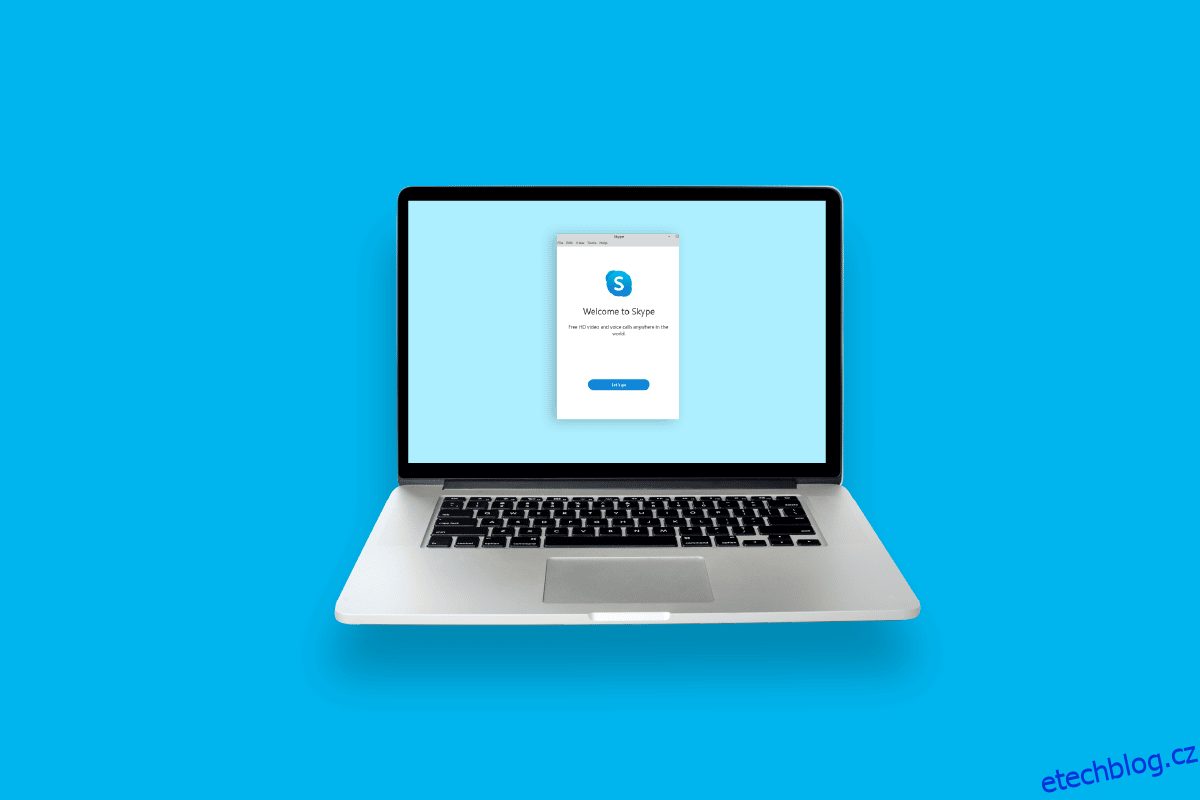Skype je aplikace, která umožňuje online komunikaci hlasem, videem a rychlými zprávami. Jedním z prvních průlomů s protokolem Voice-over-Internet (VoIP) byl Skype. Pokud používáte Skype na PC, výběrem možnosti Kompaktní zobrazení z nabídky Zobrazit přidáte malé okno. A mnoho uživatelů Skype se chce naučit, jak získat zpět malé okno Skype. Přinášíme vám tedy užitečného průvodce, který vám pomůže pochopit, jak získat možnosti zobrazení obrazovky Skype a rozdělené obrazovky Skype. Pokračujte ve čtení až do konce, abyste získali zpět malé plovoucí okno Skype.
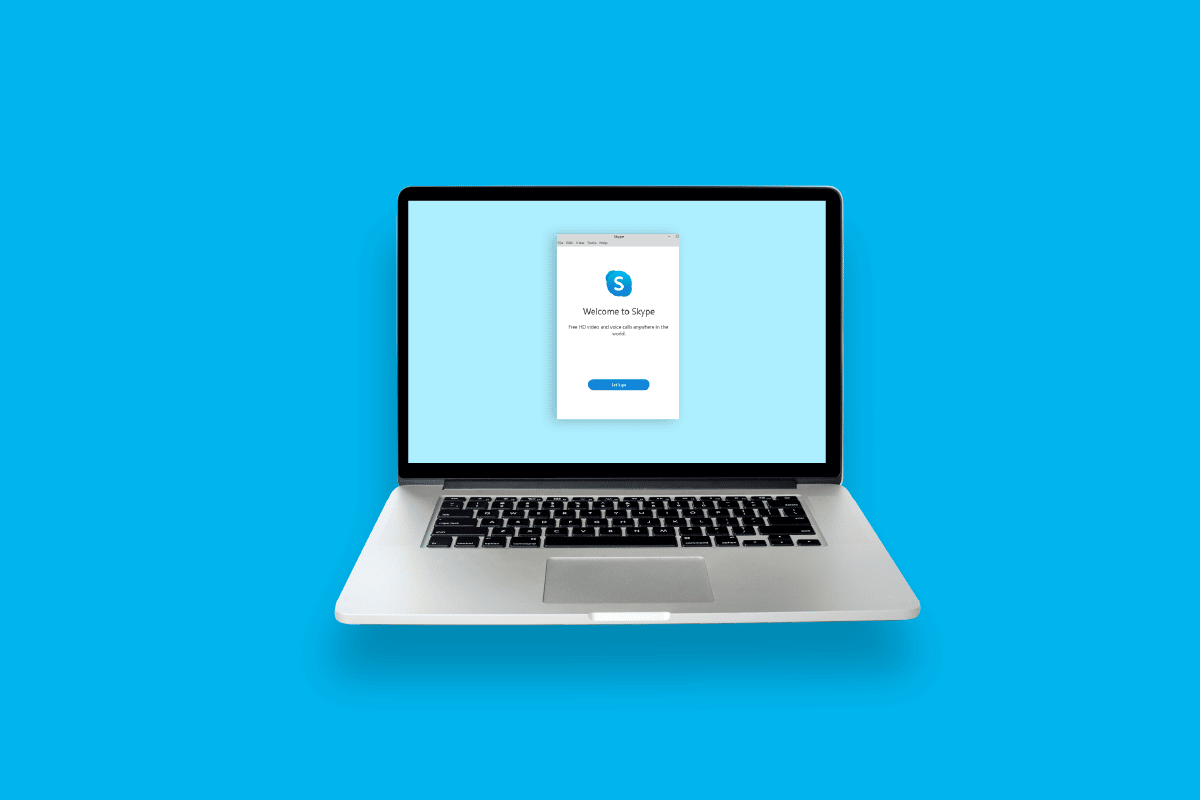
Table of Contents
Jak získat zpět malé okno Skype
Pokračujte ve čtení dále, abyste našli kroky vysvětlující, jak získat zpět malé okno Skype, podrobně s užitečnými ilustracemi pro lepší pochopení.
Jaké jsou možnosti zobrazení obrazovky Skype?
Domovskou obrazovku klienta Skype lze zobrazit různými způsoby. Tři velké ikony v horní části lze použít k rychlému přepínání mezi nimi a zobrazení možností zobrazení obrazovky Skype.
-
Zobrazení kontaktů: Výchozí zobrazení pro používání Skype pro firmy je Zobrazení kontaktů. V zobrazení Kontakty se zobrazí vyhledávací pole, čtyři karty (SKUPINY, STAV, VZTAHY a NOVÉ) a vaše kontakty. Výchozí možnost je GROUPS. Existují dvě výchozí skupiny: Jiné kontakty, což je zbytek vašeho seznamu kontaktů, je skupina, která se zobrazuje v horní části seznamu skupin.
-
Zobrazení konverzace: V tuto chvíli je zobrazení konverzace zakázáno.
-
Zobrazení schůzky: Zobrazení schůzky zobrazuje schůzky naplánované na dnešek v kalendáři aplikace Outlook. Schůzky konané pomocí Skype pro firmy jsou zobrazeny modře, zatímco běžné schůzky jsou znázorněny černě. Kliknutím pravým tlačítkem na schůzku Skype pro firmy v tomto zobrazení a výběrem Připojit se k ní můžete připojit.
-
Zobrazení během hovoru: Během hovoru Skype můžete přepínat mezi více pohledy kliknutím na kartu Zobrazit v pravém horním rohu. Těmito zobrazeními jsou zobrazení reproduktor, zobrazení mřížky, velká galerie a režim Společně.
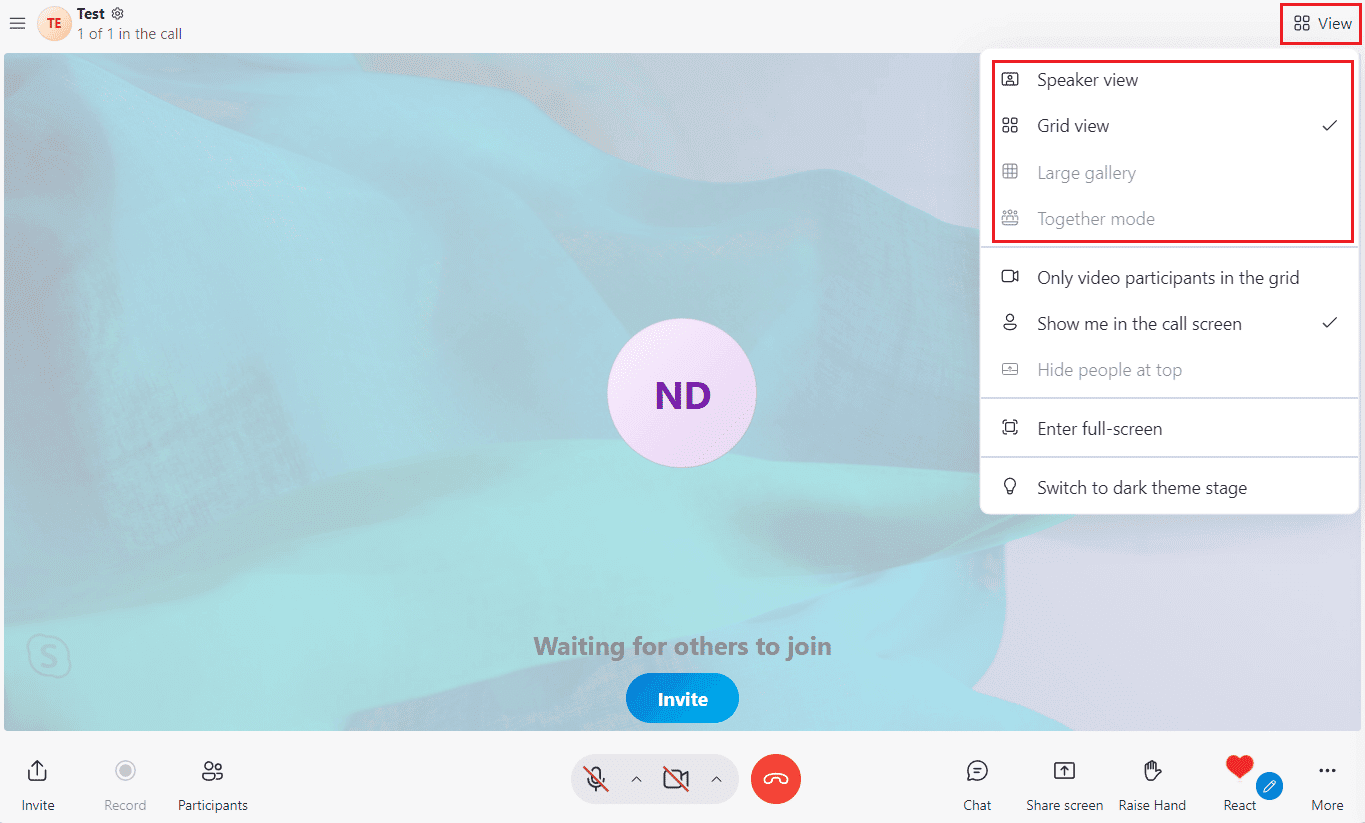
Proč je moje okno Skype tak velké?
Je možné, že velikost vašeho videa bude velká. K dispozici je několik velikostí, včetně Standardní (výchozí), Velké a Obrovské. A možná jste pro okno Skype vybrali Velkou nebo Obrovskou velikost. Možná také používáte Skype v režimu celé obrazovky.
Chcete-li si usnadnit život, postupujte podle těchto zkratek:
- Použijte Alt + V pro nabídku Zobrazit pro přiblížení, oddálení nebo na skutečnou velikost v systému Windows
-
Ctrl + Shift pro přiblížení
-
Ctrl + – pro oddálení
-
Ctrl + O pro zobrazení celého obrázku
Proč zmizelo plovoucí okno Skype?
Plovoucí okno Skype je okno, které se zobrazuje nad všemi aplikacemi Windows. Pokud si uživatel přeje zobrazit něco nad všechny aplikace, může tuto metodu využít. Pokud se vaše plovoucí okno již nezobrazuje, možná jste v nastavení volání zakázali zobrazení okna hovoru, když je Skype na pozadí. Povolte možnost získat zpět toto plovoucí okno.

Jak minimalizuji okno Skype?
Software pokračuje v provozu po klepnutí na tlačítko Zavřít (X) v pravém horním rohu okna Skype, takže můžete dostávat upozornění na příchozí hovory nebo zprávy. Hlavní panel, který je snadno přístupný ze spodní části obrazovky počítače, je místo, kde je Skype ve výchozím nastavení minimalizován, když stisknete tlačítko Zavřít. Místo toho můžete nechat okno Skype zmenšit na systémovou lištu.
1. Otevřete Skype aplikace na vašem PC/notebooku.
Poznámka: Ujistěte se, že jste přihlášeni ke svému účtu.
2. Klikněte na ikonu se třemi tečkami > možnost Nastavení v levém horním rohu, jak je znázorněno níže.

3. Klepněte na kartu Obecné v levém podokně.
4. Zapněte přepínač pro možnost Po zavření nechat Skype spuštěný.
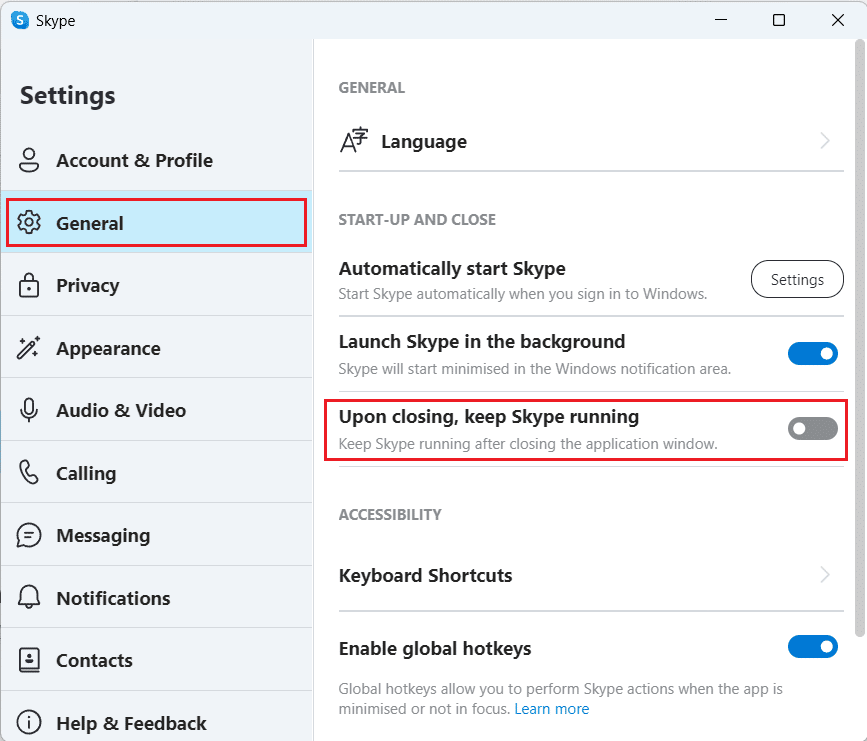
5. Nyní klikněte na ikonu X v pravém horním rohu okna Skype.
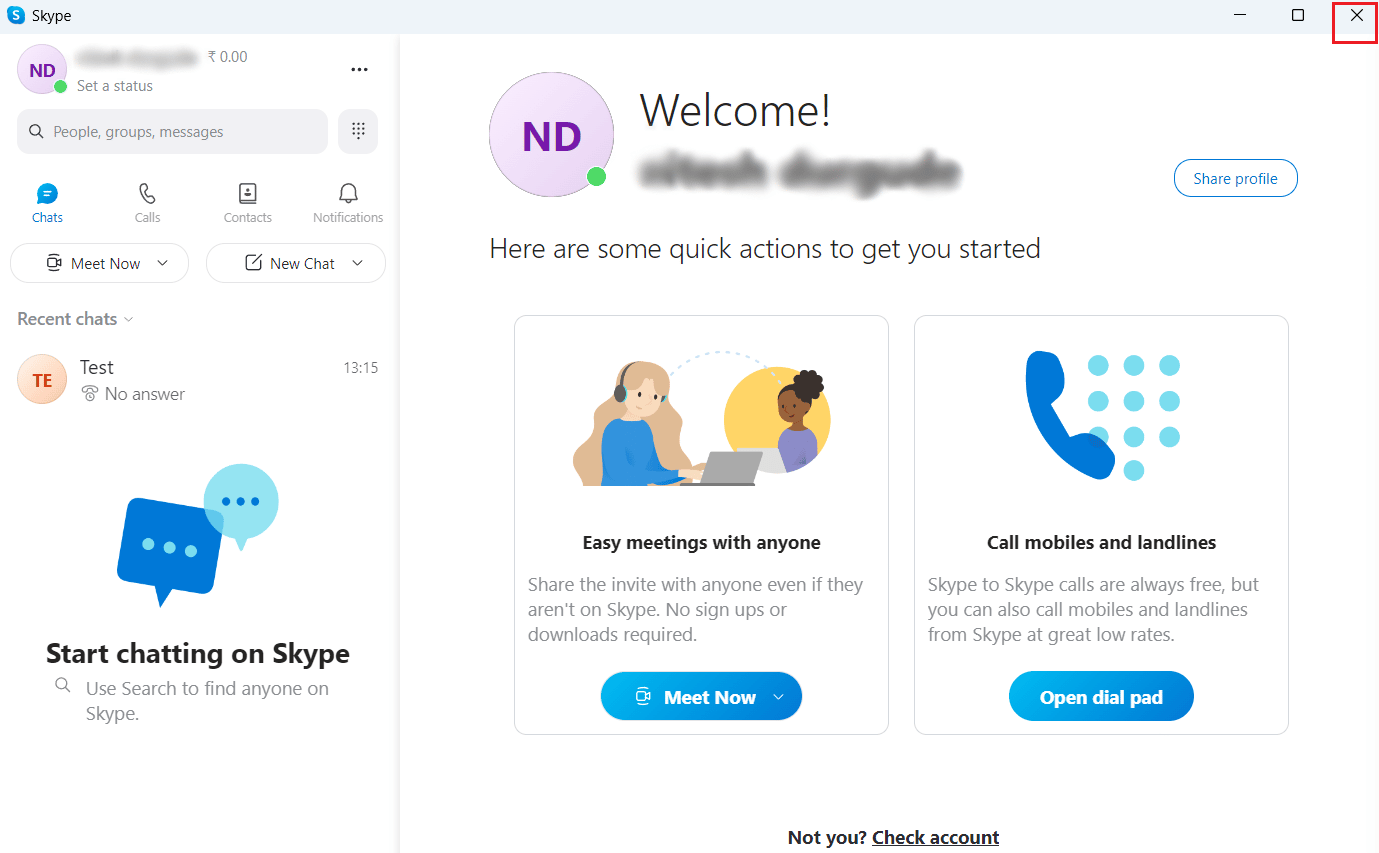
6. Klepnutím na ikonu šipky na hlavním panelu otevřete hlavní panel a uvidíte ikonu minimalizovaného okna Skype.
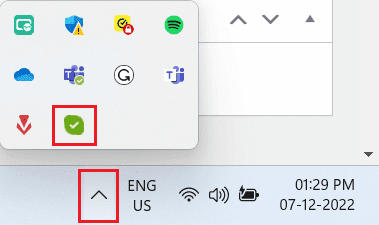
Jak mohu zmenšit velikost okna Skype pro firmy?
Bohužel neexistuje žádná možnost nebo možnost zmenšit minimální velikost okna Skype pro firmy, protože je příliš velké. Ukazatel myši se však změní v ruku, pokud jej přesunete do horní části obrazovky. Chcete-li získat zpět malé okno Skype pro okno Business, klikněte na něj a přetáhněte jej dolů. Poté přetáhněte menší okno doprava nebo doleva na obrazovce.
Nebo můžete využít rozdělenou obrazovku Skype. Chcete-li povolit rozdělenou obrazovku Skype:
Poznámka: Před provedením následujících kroků se přihlaste ke svému účtu Skype.
1. Otevřete Skype pro firmy a klikněte na ikonu se třemi tečkami.
2. V rozevírací nabídce klikněte na Povolit režim rozděleného zobrazení.
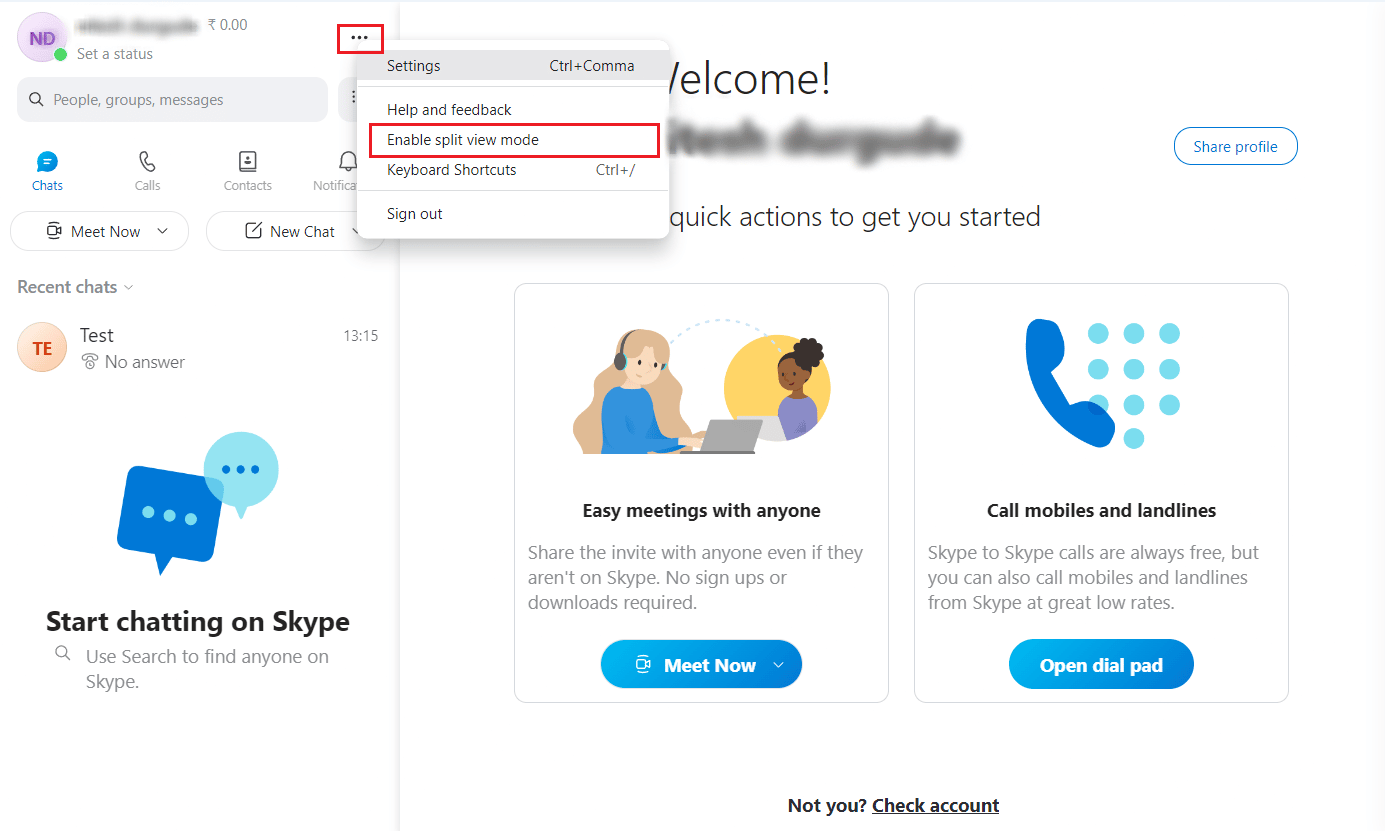
Obrazovka bude nyní v režimu rozdělené obrazovky.
Poznámka: Již nelze používat pouze novou velikost 320 x 320 pixelů; místo toho se menší verze okna Skype pro firmy přichytí na stranu, kterou vyberete. V závislosti na rozlišení obrazovky můžete mít otevřená až čtyři okna najednou a jejich velikost můžete upravit výběrem a přetažením pruhu ve středu okna.
Jak získáte plovoucí okno na Skype?
Podívejme se na kroky k získání plovoucího okna na Skype.
1. Spusťte aplikaci Skype na počítači a přihlaste se ke svému účtu.
2. Klikněte na ikonu se třemi tečkami > Nastavení v levém horním rohu.
3. Klepněte na kartu Volání v levém podokně.
4. Zapněte přepínač pro možnost Zobrazit okno hovoru, když je Skype na pozadí.

Jak dostanu malou obrazovku zpět na Skype? Jak získat zpět malé okno Skype?
Pomocí výše uvedených kroků můžete malé okno vrátit zpět do Skype během hovoru.
Jak povolit vyskakovací okno Skype?
Níže jsou uvedeny kroky, jak povolit vyskakovací okno Skype během hovoru:
1. Otevřete aplikaci Skype na počítači nebo notebooku.
2. Klikněte na ikonu se třemi tečkami v levém horním rohu.
3. Poté klikněte na Nastavení.

4. Klepněte na kartu Volání v levém podokně.
5. Nakonec zapněte přepínač pro volbu Zobrazit okno hovoru, když je Skype na pozadí.
Jak získat překrytí Skype?
Přečtěte si a postupujte podle výše uvedených kroků, abyste získali překrytí Skype během hovoru.
***
Doufáme, že jste se dozvěděli, jak získat zpět malé okno Skype. Neváhejte se na nás obrátit se svými dotazy a návrhy prostřednictvím sekce komentářů níže. Také nám dejte vědět, o čem se chcete dozvědět příště.